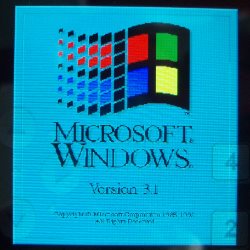
Είμαι σίγουρος ότι οι περισσότεροι από εσάς έχετε “σκοτώσει” τον χρόνο σας παίζοντας το θρυλικό ναρκαλιευτή ή την πασιέτζα για πρώτη φορά στα Windows 3.1.
Η έκδοση 3.1 των Windows ήταν ένα λειτουργικό σύστημα των 16-bit και μακρινός πρόγονος των σημερινών Windows 8.1 των 64-bit!
Πρωτοπουλήθηκε τον Μάρτιο του 1992 και για εκείνη την εποχή περιείχε πρωτοποριακές εφαρμογές όπως τον “File Manager” και “Program Manager”, καθώς και τα παιχνίδια ναρκαλιευτή και πασιέτζα. Δεν έχετε νοσταλγήσει αυτές τις στιγμές;
Ε λοιπόν μπορείτε να πάρετε μια γεύση από εκείνη την εποχή εγκαθιστώντας τα Windows 3.1 στο Android κινητό σας με αυτό τον οδηγό.
Και το σημαντικότερο είναι ότι μπορείτε να το καταφέρετε χωρίς να έχετε κάνει root το κινητό σας!
01Εγκατάσταση aDosBox
To Android DosBox ή αλλιώς aDosBox είναι ένας εξομοιωτής για υπολογιστή x86 της Intel με εγκατεστημένους drivers για ήχο, γραφικά, ποντίκι, joystick και άλλα.
Το καλό είναι ότι παρέχει μια κονσόλα MS-DOS ώστε ο χρήστης να είναι σε θέση να εκτελεί εντολές DOS.
02Προετοιμασία περιβάλλοντος
Σε αυτό το βήμα θα χρειαστεί να συνδέσετε το κινητό σας στον υπολογιστή με το καλώδιο USB.
Επιλέξτε “Eνεργοποίηση αποθηκευτικού χώρου USB” και θα δείτε στον υπολογιστή όλους τους φακέλους που υπάρχουν στον εσωτερικό χώρο αποθήκευσης του κινητού σας. Εκεί δημιουργήστε δύο νέους φακέλους με τα ονόματα windows και winsetup αντίστοιχα.
Αφού έχετε προμηθευτεί το αρχείο εγκατάστασης των Windows 3.1 σε μορφή zip, ανοίξτε το με το πρόγραμμα winzip ή winrar για να εμφανιστεί το αρχείο Windows31.iso.
Ανοίξτε κι αυτό το αρχείο με τον ίδιο τρόπο και αντιγράψτε όλα τα αρχεία που περιέχει στον φάκελο Windows που δημιουργήσαμε πριν λίγο.
Αποσυνδέστε το καλώδιο USB από το κινητό σας γιατί δεν χρειάζεται πια.
03Εγκατάσταση Windows 3.1
Επιτέλους έφτασε η ώρα για την εγκατάσταση των Windows 3.1 στο Android κινητό σας. Παρακαλώ ακολουθήστε τις παρακάτω οδηγίες προσεκτικά και συμβουλευτείτε τις φωτογραφίες που έχω βγάλει για το καλύτερο αποτέλεσμα.
Ανοίξτε την εφαρμογή aDosBox. H παρακάτω οθόνη θα εμφανιστεί στο κινητό σας.
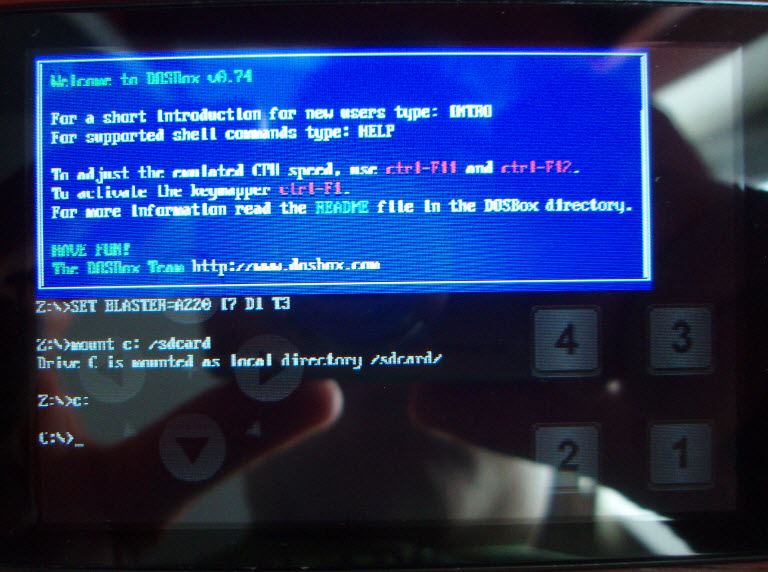
Για να είστε σε θέση να πληκτρολογήσετε τις απαραίτητες εντολές DOS θα πρέπει να ακολουθήσετε τις οδηγίες της Σημείωσης 1.
Πληκτρολογήστε την παρακάτω εντολή για να δημιουργήσετε το “virtual drive” d: το οποίο θα αντιστοιχεί στο φάκελο /sdcard/winsetup.
mount d /sdcard/winsetup
Θα δείτε το αποτέλεσμα:
Drive d is mounted as local directory /sdcard/winsetup
Πληκτρολογήστε την παρακάτω εντολή για να απενεργοποιήσετε το drive c:
mount -u c
Θα δείτε το αποτέλεσμα:
Drive C has successfully been removed
Πληκτρολογήστε την παρακάτω εντολή για να δημιουργήσετε το “virtual drive” c: το οποίο θα αντιστοιχεί στο φάκελο /sdcard/windows
mount c /sdcard/windows
Θα δείτε το αποτέλεσμα:
Drive c is mounted as local diretory /sdcard/windows
Πληκτρολογήστε την παρακάτω εντολή για να πάτε στο drive c:
c:
Πληκτρολογήστε την παρακάτω εντολή για ξεκινήσει η εγκατάσταση των Windows 3.1
setup
Τώρα θα είστε σε θέση να δείτε την παρακάτω οθόνη.
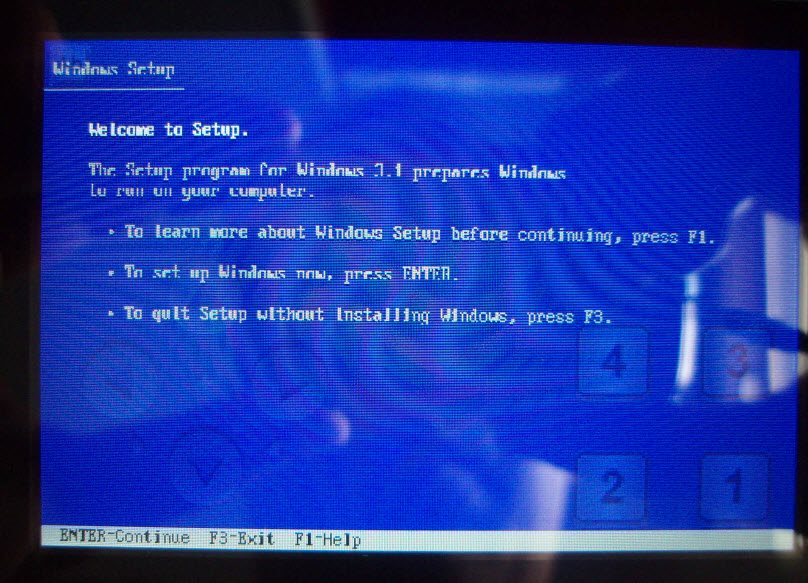
Για να επιλέξετε την επιλογή “ENTER” θα πρέπει να ακολουθήσετε τις οδηγίες της Σημείωσης 1 για να ενεργοποιηθεί το πληκτρολόγιο και μετά να πατήσετε Enter. To ίδιο θα κάνετε και για να επιλέξετε την επιλογή “Express Setup”.
Αμέσως θα ξεκινήσει η αντιγραφή των απαραίτητων αρχείων:
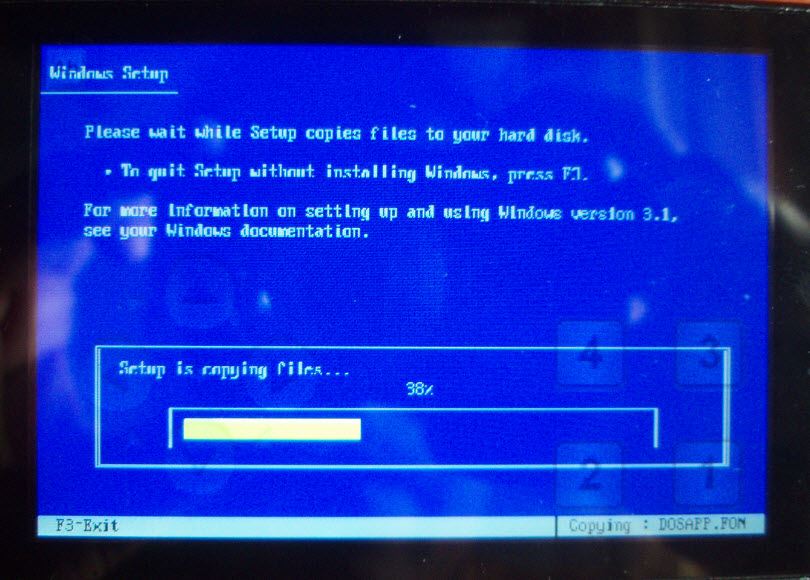
Μετά από λίγο θα σας ζητηθεί να βάλετε το όνομα σας:
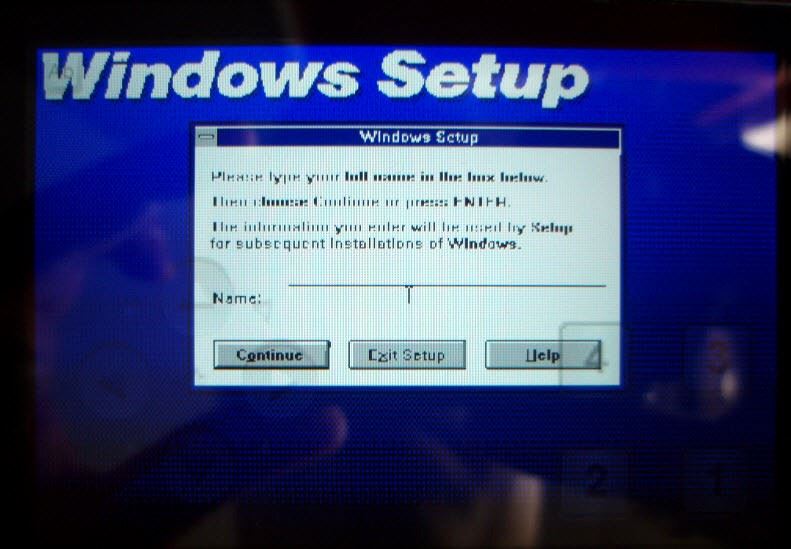
Τέλος θα ξεκινήσει η εγκατάσταση των Windows 3.1:
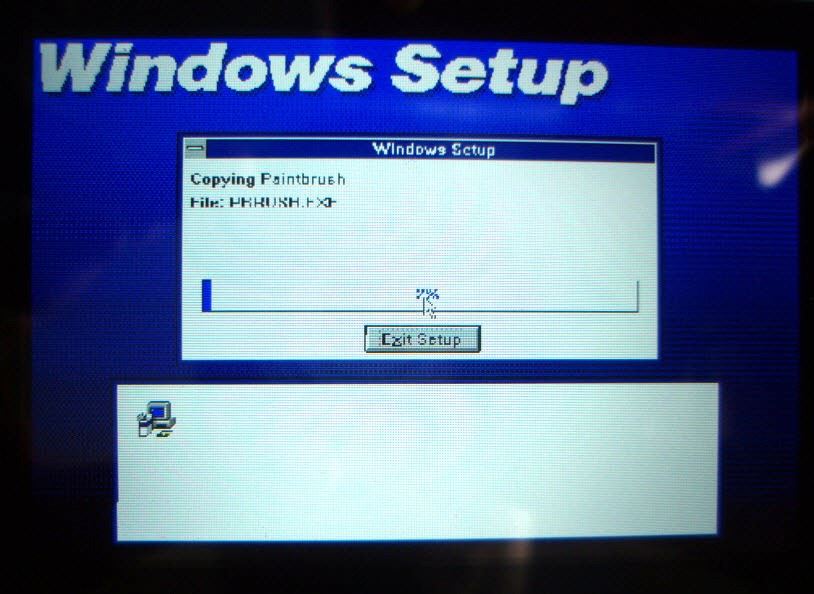
Στην παρακάτω οθόνη για την μη εγκατάσταση του εκτυπωτή θα πρέπει να ενεργοποιήσετε το ποντίκι, σύμφωνα με τις οδηγίες της Σημείωσης 2, ώστε να το σύρετε πάνω από το κουμπί "Install" και να το πατήσετε.
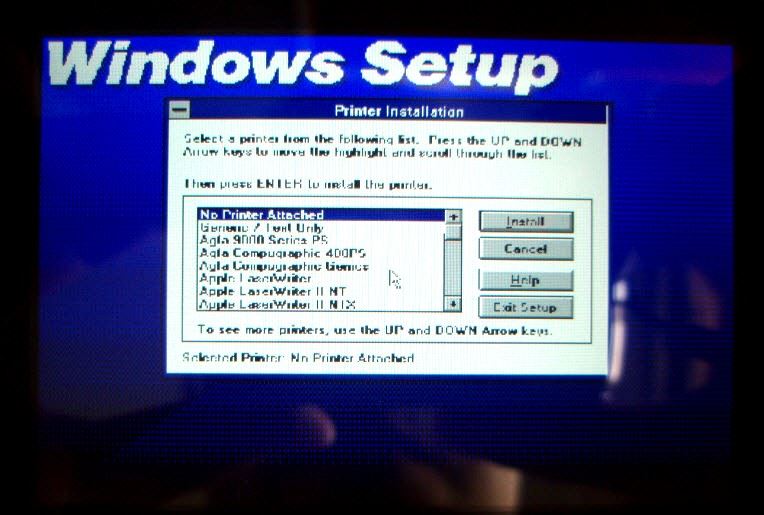
Mετά από αυτό η θρυλική οθόνη των Windows 3.1 θα εμφανιστεί και τα παράθυρα θα ανοίξουν στην οθόνη σας:
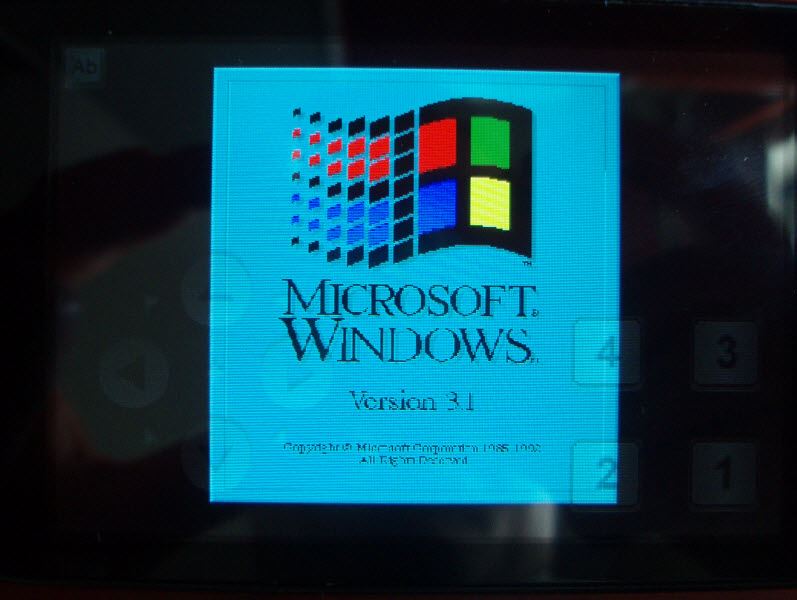
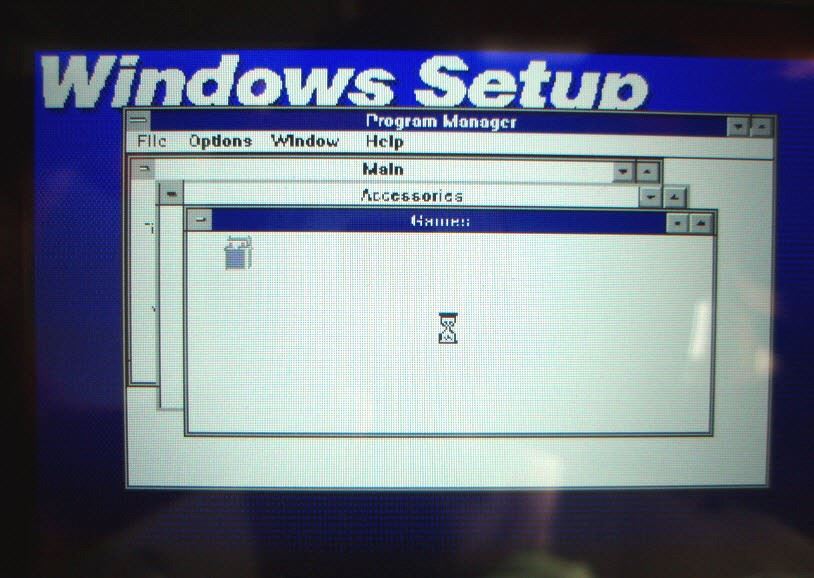
Θα σας ζητηθεί να δείτε έναν οδηγό για τα Windows αλλά μπορείτε να το παραβλέψετε πατώντας στο κουμπί “Skip Tutorial”, σύμφωνα με τις οδηγίες της Σημείωσης 2.
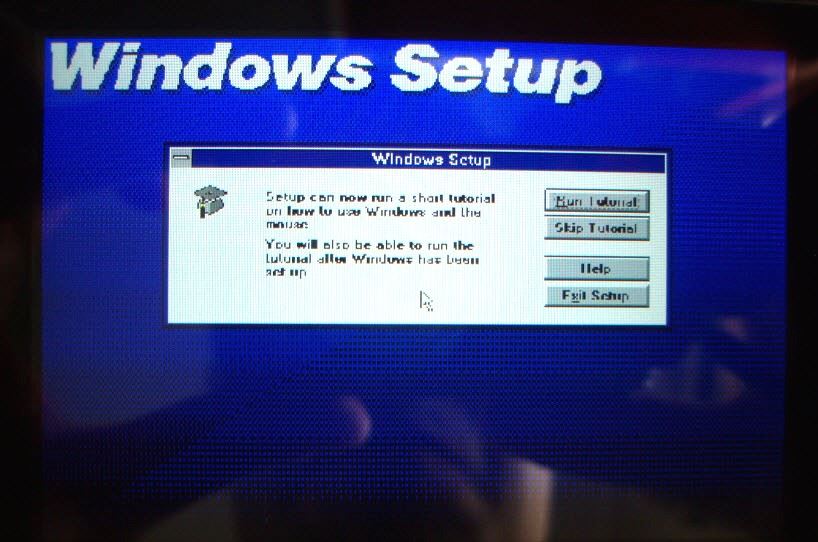
Στο τελικό στάδιο θα σας ζητηθεί να κάνετε επανεκκίνηση των Windows, όπως φαίνεται στην παρακάτω οθόνη:
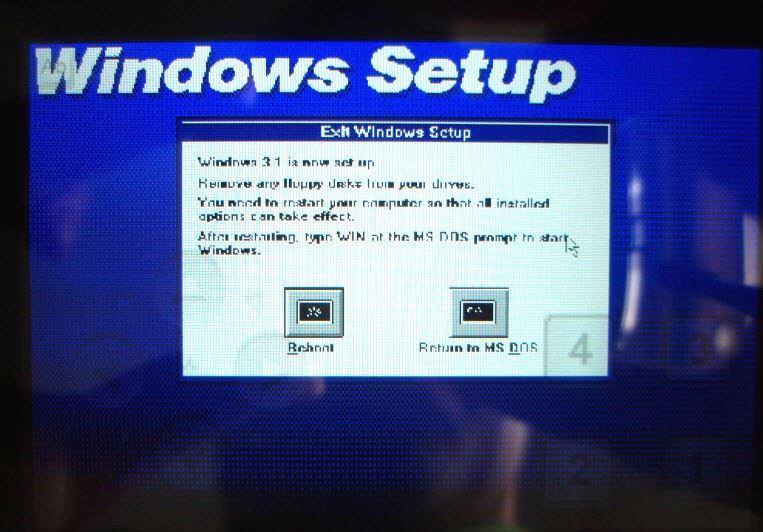
Με την επανεκκίνηση επιστρέφετε στην κονσόλα του aDosBox αλλά με το τέταρτο βήμα του οδηγού αυτού θα είστε σε θέση να ξεκινήσετε ξανά τα Windows.
04Εκκίνηση Windows 3.1
Για να μπορείτε να ξεκινήσετε τα Windows στο μέλλον θα πρέπει να ακολουθήσετε μερικά εύκολα βήματα.
Ανοίξτε την εφαρμογή aDosBox και πληκτρολογήστε την παρακάτω εντολή για να απενεργοποιήσετε το drive c:
mount -u c
Θα δείτε το αποτέλεσμα:
Drive C has successfully been removed
Πληκτρολογήστε την παρακάτω εντολή για να δημιουργήσετε το "virtual drive" c: το οποίο θα αντιστοιχεί στο φάκελο /sdcard/windows
mount c /sdcard/windows
Θα δείτε το αποτέλεσμα:
Drive c is mounted as local diretory /sdcard/windows
Πληκτρολογήστε την παρακάτω εντολή για να πάτε στο drive c:
c:
Πηγαίνετε στο φάκελο windows, όπου υπάρχουν όλα τα αρχεία των Windows
cd windows
Τέλος πληκτρολογείστε την παρακάτω εντολή για να ξεκινήσουν τα Windows
win
Tα Windows ξεκινάνε ανοίγοντας τα γνωστά παράθυρα:
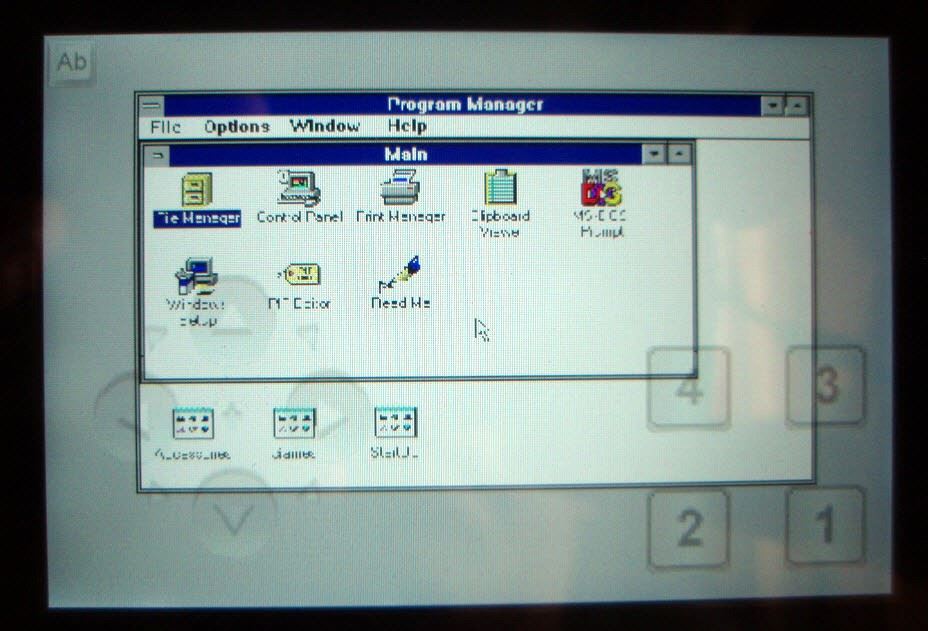
05Άνοιγμα εφαρμογής
Για να επιλέξετε τον φάκελο με τα παιχνίδια ακολουθήστε τις οδηγίες της Σημείωσης 2 ώστε να σύρετε το ποντίκι πάνω από τον φάκελο. Για να ανοίξετε τον φάκελο ακολουθήστε τις οδηγίες της Σημείωσης 1 ώστε να πατήσετε Enter με το πληκτρολόγιο.
Ο φάκελος ανοίγει και μπορείτε να δείτε τα περιεχόμενα του. Ακριβώς με τον ίδιο τρόπο μπορείτε να ξεκινήσετε οποιαδήποτε εφαρμογή, όπως τον ναρκαλιευτή:
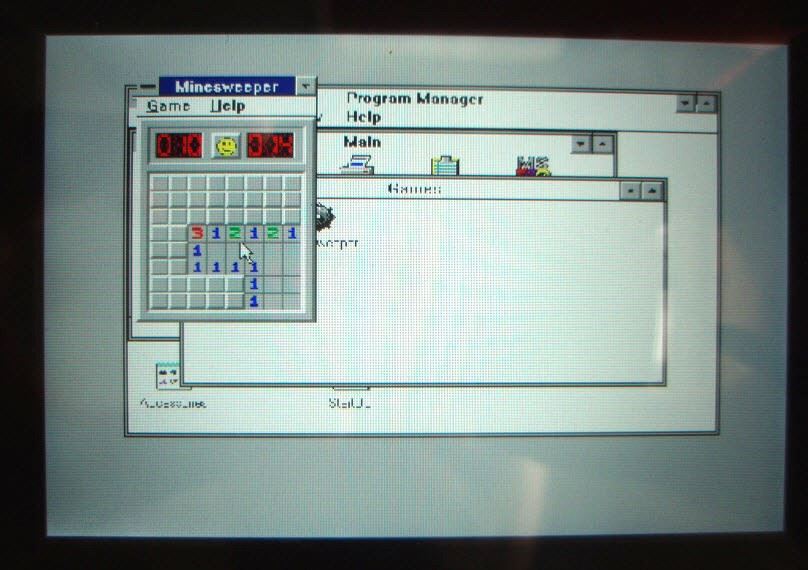
Tην πασιέτζα:
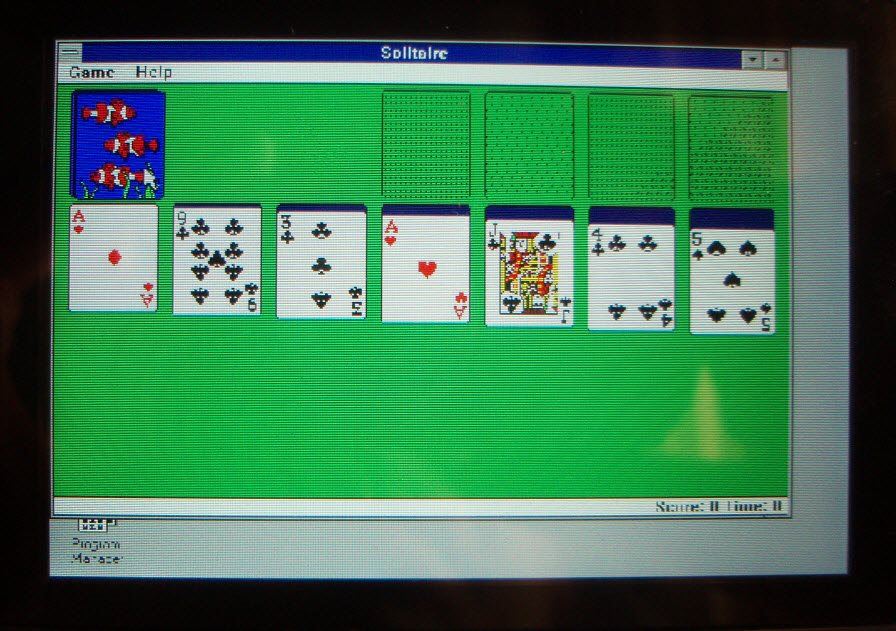
Τον “File Manager”:
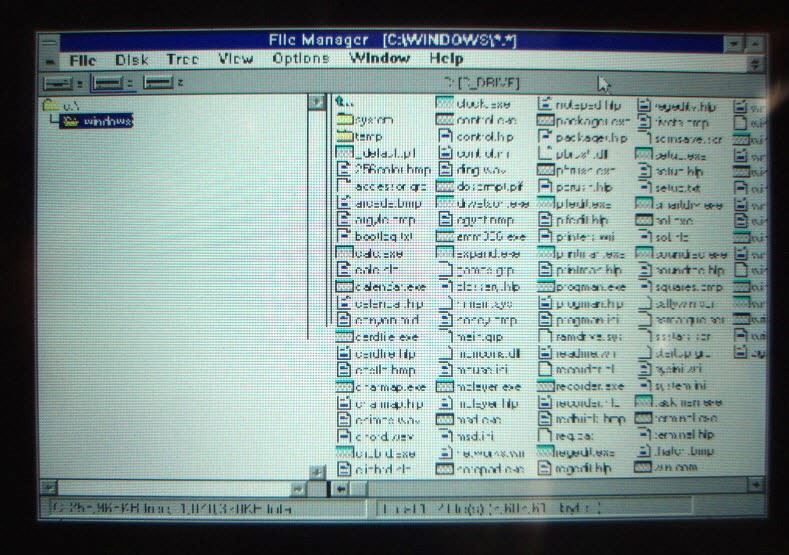
Το αρχείο “Read Me”:
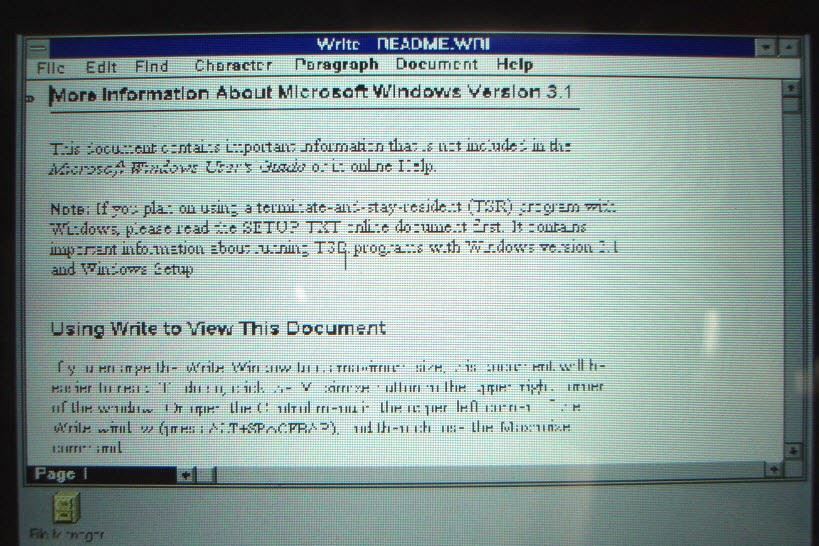
Ελπίζω με αυτό τον οδηγό να έδωσα την ευκαιρία σε όλους όσουν έχουν νοσταλγήσει τις παλιές εποχές να τις ξαναθυμηθούν, αλλά και στους νεώτερους που δεν τις πρόλαβαν να πάρουν μια γεύση. Κι όλα αυτά μέσα από το Android κινητό σας.
Σημείωση 1: Για να ενεργοποιήσετε το πληκτρολόγιο στο aDosBox θα πρέπει να πατήσετε το κουμπί για το Menu στο κινητό σας. Θα εμφανιστεί ένα μικρό μενού κι εσείς θα πρέπει να επιλέξετε την επιλογή “OnScreen Κeyboard”.
Σημείωση 2: Για να ενεργοποιήσετε το ποντίκι στο aDosBox θα πρέπει να πατήσετε το κουμπί για το Menu στο κινητό σας. Θα εμφανιστεί ένα μικρό μενού κι εσείς θα πρέπει να επιλέξετε την επιλογή “OnScreen JoyStick”.
ΠΗΓΉ : greeceandroid.gr


 2:12 μ.μ.
2:12 μ.μ.
 Unknown
Unknown

 Posted in:
Posted in: 

0 σχόλια:
Δημοσίευση σχολίου